键盘作为我们日常工作和娱乐中必不可少的工具,经常会积累很多脏东西,如灰尘、细菌等。而不清理键盘的话,这些脏东西不仅会影响使用体验,还可能导致键盘故障或...
2025-06-14 201 清理
在使用笔记本电脑的过程中,随着时间的推移,C盘的空间会逐渐被占满,影响电脑的性能和运行速度。定期清理C盘是保持笔记本电脑高效运行的关键。本文将介绍15个步骤来帮助您高效地清理笔记本电脑的C盘,以释放更多的空间并提升系统性能。
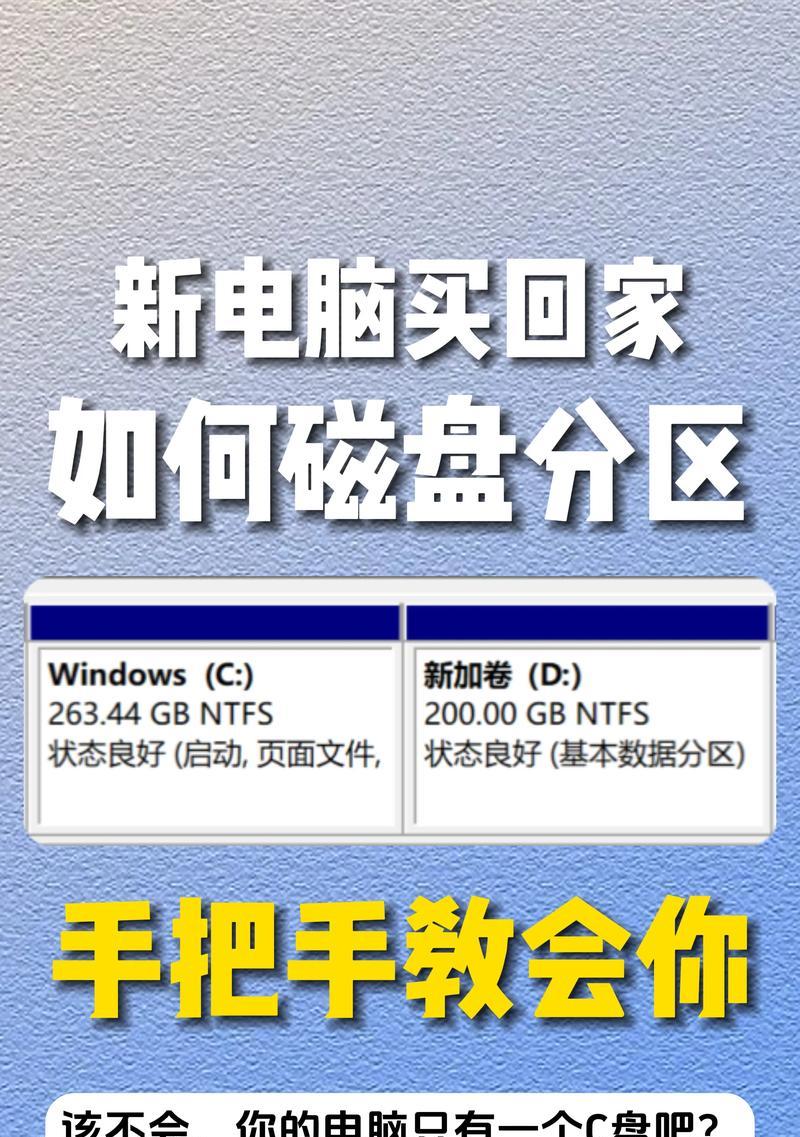
第一步:删除临时文件夹中的无用文件
通过访问“开始”菜单中的“运行”选项,输入“%temp%”并回车,即可打开临时文件夹。选择所有文件并删除,以清理临时文件占据的空间。

第二步:清理回收站中的垃圾文件
打开桌面上的回收站,选择“清空回收站”以彻底删除其中的垃圾文件。
第三步:卸载无用的程序和应用
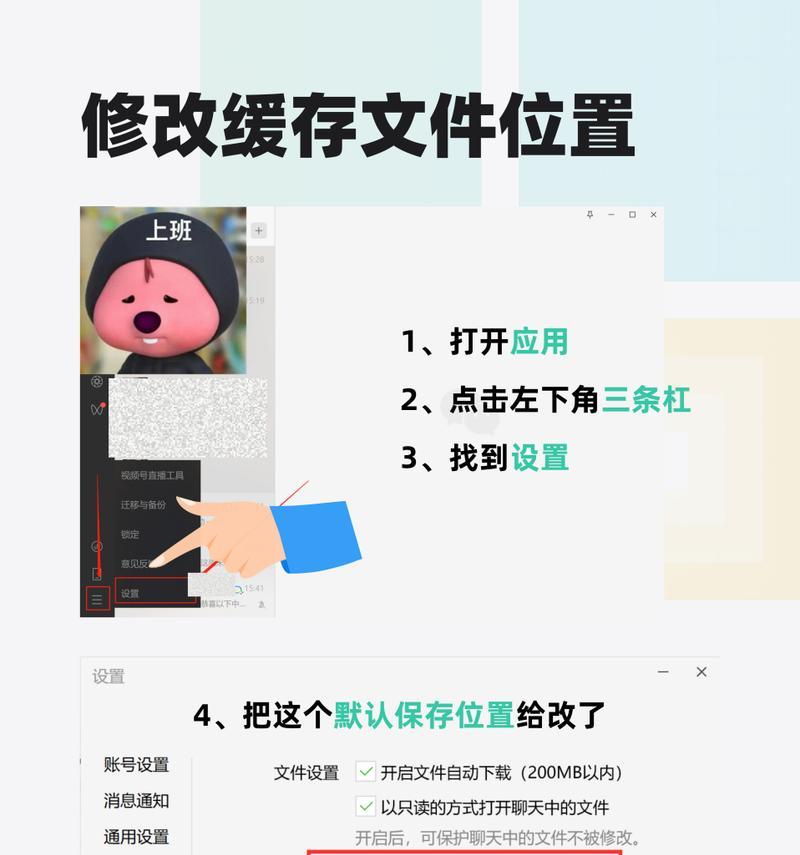
进入控制面板中的“程序和功能”,找到不常使用或无用的程序和应用,选择卸载并按照提示完成卸载过程。
第四步:清理浏览器缓存和历史记录
打开浏览器设置,找到“隐私和安全”选项,在历史记录和缓存部分选择清除缓存和清除历史记录,以释放浏览器占用的空间。
第五步:清理下载文件夹
打开下载文件夹,删除不再需要的文件,如安装包、临时下载文件等。
第六步:删除无用的桌面图标和快捷方式
在桌面上删除不再需要的图标和快捷方式,以减少对C盘空间的占用。
第七步:清理系统日志文件
打开控制面板中的“管理工具”,找到“事件查看器”,在左侧菜单中选择“Windows日志”下的“应用程序”和“安全”选项,逐个选择事件并点击“清除日志”。
第八步:优化磁盘
打开“我的电脑”,右击C盘,选择“属性”,进入“工具”选项卡,点击“优化”按钮,按照提示进行磁盘优化。
第九步:禁用休眠功能
打开命令提示符,输入“powercfg-hoff”并回车,以禁用休眠功能并释放休眠文件占用的空间。
第十步:压缩文件夹和文件
选择需要压缩的文件夹或文件,右击选择“属性”,在“常规”选项卡中点击“高级”按钮,在弹出窗口中勾选“压缩内容以节省磁盘空间”。
第十一步:清理系统恢复点
打开“我的电脑”,右击C盘,选择“属性”,进入“高级”选项卡,点击“设置”按钮,在“系统保护”选项卡中点击“删除”按钮,选择要删除的恢复点并确认删除。
第十二步:清理系统更新文件
打开“我的电脑”,右击C盘,选择“属性”,进入“工具”选项卡,点击“清理”按钮,在弹出窗口中选择“系统文件清理”并勾选“临时文件”和“下载程序”,点击确定进行清理。
第十三步:清理应用缓存
打开“设置”菜单,选择“应用”,找到需要清理缓存的应用,点击进入“存储空间”选项,选择清除缓存。
第十四步:清理系统垃圾文件
打开“我的电脑”,右击C盘,选择“属性”,进入“常规”选项卡,点击“清理磁盘空间”按钮,在弹出窗口中选择需要清理的文件类型,并点击确定进行清理。
第十五步:使用专业的系统清理工具
使用可信赖的系统清理工具如CCleaner等,可以自动帮助您清理C盘中的垃圾文件和无用注册表项,进一步释放空间并优化系统性能。
通过以上15个步骤,您可以高效地清理笔记本电脑的C盘,释放更多的存储空间,并提升系统性能。定期清理C盘不仅可以使电脑运行更加流畅,还可以减少出现错误和崩溃的概率,延长笔记本电脑的使用寿命。记住这些清理方法,并定期进行C盘清理,您的电脑将始终保持高效运行。
标签: 清理
相关文章

键盘作为我们日常工作和娱乐中必不可少的工具,经常会积累很多脏东西,如灰尘、细菌等。而不清理键盘的话,这些脏东西不仅会影响使用体验,还可能导致键盘故障或...
2025-06-14 201 清理
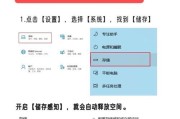
在日常使用电脑的过程中,C盘内存垃圾的堆积会占据宝贵的硬盘空间,严重影响电脑的性能与响应速度。定期清理C盘内存垃圾成为了必要而重要的任务。本文将为您介...
2025-05-10 163 清理

随着我们使用电脑的时间越长,我们可能会遇到电脑本地磁盘C满了的问题。当C盘空间不足时,电脑性能将受到严重影响,运行速度将变得缓慢。我们应该如何清理C盘...
2025-04-04 257 清理

键盘作为我们日常使用电脑的重要工具,经常会积累灰尘和污垢,影响使用体验并可能导致键盘故障。定期清理键盘是必不可少的。本文将为大家介绍如何正确清理机械键...
2025-01-17 377 清理
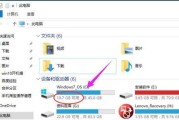
随着时间的推移,电脑的C盘可能会因为安装、卸载、更新等操作导致垃圾文件、临时文件等不断积累,从而占用了大量的存储空间。本文将介绍一些简单而有效的方法,...
2024-05-31 225 清理
最新评论